
Загрузка сообщений iPhone из iCloud зависла (причины и исправления)

Большинство пользователей iPhone полагаются на iCloud для резервного копирования или синхронизации данных iPhone, включая сообщения. Однако иногда многие пользователи сталкиваются с некоторыми проблемами, например, с зависанием загрузки сообщений iMessages из iCloud . Если вы находитесь в такой же ситуации, что вам делать? В этом руководстве вы узнаете, почему у вас возникла проблема «Загрузка сообщений iPhone из iCloud зависла», а также возможные решения. Итак, читайте дальше, чтобы узнать.
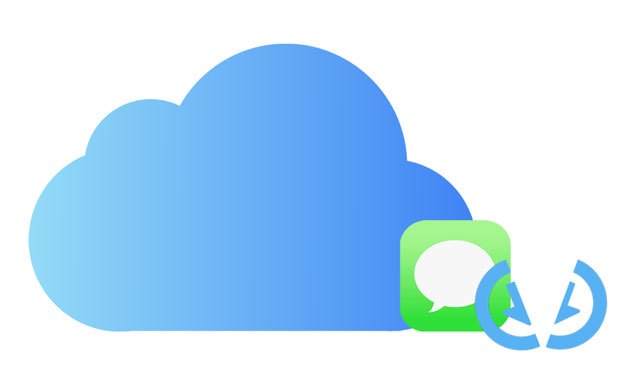
Прежде чем мы поговорим о том, как решить проблему «загрузка сообщений из iCloud занимает вечность», давайте сначала выясним, почему возникает эта проблема. Вот некоторые возможные причины:
Вы уже знаете то, что вам нужно знать, и теперь пришло время принять меры для решения этой проблемы. Есть несколько способов решить проблему «зависания загрузки сообщений в iCloud». Давайте посмотрим один за другим.
Если вы загружаете сообщения из iCloud, и он продолжает сообщать, что ваш iPhone завис на том же проценте, или при восстановлении из iCloud оставшееся время оценки зависло , попробуйте проверить состояние системы Apple. Возможно, сервер находится на обслуживании. Если в сервисах Apple произошел сбой, нужно просто дождаться его устранения и затем повторить попытку загрузки.

Второй способ, который вы можете попробовать, — это проверить сетевое соединение. Если вы используете нестабильное соединение Wi-Fi, ваш iPhone может зависнуть при загрузке сообщений из iCloud. Вы можете попробовать переключиться на другую сеть Wi-Fi и повторить процесс загрузки.
Если это не работает, вы также можете изменить настройки сети, чтобы это исправить. Сброс настроек сети вернет все ваши сети Wi-Fi к настройкам по умолчанию. Просто зайдите в «Настройки» > «Основные» > «Отдых» > «Сбросить настройки сети».

Приложения, работающие в фоновом режиме, иногда могут останавливать процесс загрузки сообщений iCloud. Это может привести к зависанию или сбою вашего iPhone при загрузке сообщений из iCloud. Чтобы эта проблема исчезла, принудительно закройте приложение «Сообщения» и попробуйте снова загрузить сообщения.
Дополнительная информация: 7 распространенных решений для легкого устранения проблемы зависания загрузки в iCloud
Еще одно решение — отключить «Сообщения» в iCloud, а затем включить их. Сделав это, вы сможете обновить службу iCloud на своем iPhone. Для этого зайдите в «Настройки» > ваше имя > «iCloud» > отключите опцию «Сообщения» и через некоторое время включите ее снова.

Возможно, загрузка зависнет, если ваша учетная запись iCloud и Apple ID не совпадают. Apple ID и учетная запись iCloud должны совпадать. Кроме того, вы можете попробовать сбросить свою учетную запись iCloud, чтобы посмотреть, поможет ли это. Все, что вам нужно сделать, это зайти в «Настройки» > Apple ID > «iCloud» > прокрутить вниз и нажать кнопку «Выйти». После небольшого перерыва снова войдите в свою учетную запись iCloud, чтобы проверить, устранена ли проблема.

Если проблема не устранена, вы можете попробовать перезагрузить iPhone, чтобы исправить ее. Это наиболее распространенное решение для решения различных проблем с программным обеспечением. Нажмите и удерживайте кнопку питания на iPhone, пока на экране не появится надпись «Выключение». Затем сдвиньте слайд, чтобы выключить iPhone, и подождите несколько секунд, чтобы включить его снова.

Если на вашем устройстве установлена более старая или устаревшая версия iOS , это может привести к таким проблемам, как зависание сообщений при загрузке из iCloud. Поэтому убедитесь, что у вас установлена последняя версия iOS . Для этого перейдите в «Настройки» > «Основные» > «Обновление ПО», чтобы проверить наличие обновлений.

Недостаточное пространство для хранения iCloud также может привести к зависанию загрузки сообщений из iCloud. Поэтому мы должны сначала проверить и убедиться, что у вас достаточно места для хранения iCloud. Если места недостаточно, вы можете рассмотреть возможность удаления ненужных данных или увеличения места для хранения iCloud. Чтобы проверить хранилище iCloud, перейдите в «Настройки» > «Apple ID» > «iCloud» и проверьте, достаточно ли у вас места в iCloud.

Если после выполнения всех вышеперечисленных исправлений у вас по-прежнему возникает та же проблема, попробуйте решить проблему с помощью iPhone Data Recovery . Это программное обеспечение представляет собой быстрый и безопасный инструмент для пользователей iOS , позволяющий безопасно и легко восстановить свои данные. С помощью этого профессионального инструмента вы снова сможете получать свои iMessages из iCloud. Это хорошо помогает избежать проблемы «зависания загрузки сообщений из iCloud».
Ключевые особенности восстановления данных iPhone:
Вот как использовать это восстановление данных iPhone для возврата сообщений из iCloud:
01 Загрузите и запустите программу восстановления на своем компьютере. Выберите вкладку «Восстановить из файла резервной копии iCloud» и войдите в свою учетную запись iCloud.

02 После входа в систему вы увидите типы файлов в интерфейсе. Пожалуйста, выберите опцию «Резервное копирование iCloud» и нажмите «Пуск» в интерфейсе.

03 После сканирования на экране появятся файлы резервных копий iCloud. Вы должны выбрать конкретный файл резервной копии iCloud, из которого вы хотите загрузить сообщения, а затем нажать «Загрузить».

04 После этого подождите некоторое время, пока программа их просканирует. По завершении будет отображено все отсканированное содержимое. Отметьте «Сообщения» для восстановления и нажмите кнопку «Восстановить», чтобы загрузить их на свой компьютер.

Вот несколько часто задаваемых вопросов по этой проблеме, которые помогут нам лучше понять суть проблемы и быстрее найти пути решения.
Вопрос 1. Что означает загрузка сообщений из iCloud?
Загрузка сообщений из iCloud означает получение сообщений или данных из службы хранения iCloud на ваше устройство, чтобы вы могли просматривать, читать или обрабатывать их. Обычно это происходит, когда вы включили функцию синхронизации сообщений iCloud, которая позволяет синхронизировать сообщения, отправленные или полученные на одном устройстве, с другими устройствами.
В2. Сколько времени занимает загрузка сообщений из iCloud?
Количество и размер сообщений iCloud, скорость вашего подключения к Интернету и загрузка серверов iCloud — все это влияет на то, сколько времени потребуется для их загрузки. Если у вас быстрое подключение к Интернету и мало сообщений, загрузка может занять от нескольких секунд до нескольких минут. Если у вас медленное подключение к Интернету или нужно загрузить много сообщений, это может занять больше времени.
Вопрос 3. Как остановить загрузку сообщений из iCloud?
Люди, которые хотят остановить загрузку, могут зайти в настройки своего iPhone, найти iCloud, а затем отключить функцию синхронизации сообщений. Однако имейте в виду, что это остановит процесс синхронизации сообщений и может привести к потере данных.
«Загрузка сообщений из iCloud зависла» — наиболее распространенная проблема при загрузке сообщений из iCloud. Вы можете решить эту проблему, выполнив действия по устранению неполадок, описанные выше. Если вам все еще не удалось это исправить, попробовав все вышеперечисленные решения, вы можете использовать программное обеспечение iPhone Data Recovery . Он поможет вам с легкостью загружать и даже восстанавливать сообщения из резервной копии iCloud на свой компьютер.
Похожие статьи:
[Причины и решения] Устранение неполадок с уведомлением о сбое резервного копирования iPhone
7 лучших решений для исправления фотографий iCloud, застрявших на 1%
Как сделать резервную копию текстовых сообщений на iPhone без iCloud? [6 проверенных способов]





